Birdtray ist eine Anwendung, mit der Benutzer das Thunderbird-E-Mail-Programm in der Taskleiste laufen lassen können, damit es immer zugänglich und nicht im Weg ist. Es kann auch Bildschirmwarnungen für neue Nachrichten bereitstellen. Folgen Sie dieser Anleitung, um zu erfahren, wie Sie Birdtray auf Ihrem System einrichten.
Hinweis: Dieses Programm erfordert die Installation des Mozilla Thunderbird E-Mail-Programms auf Ihrem Linux-PC. Wenn Sie Thunderbird noch nicht installiert haben, lesen Sie bitte unsere ausführliche Anleitung zur Inbetriebnahme .
Installieren von Birdtray unter Linux
Das Birdtray-Tool steht allen Linux-Benutzern über den Flatpak-App-Store und über den Quellcode zur Verfügung (wir empfehlen jedoch nicht, es zu kompilieren, es sei denn, Sie verstehen die Programmierung oder sind ein fortgeschrittener Linux-Benutzer). Darüber hinaus befindet sich die App im Arch Linux AUR für diejenigen, die Arch verwenden.
Um die Installation von Birdtray auf Ihrem Linux-PC zu starten, drücken Sie Strg + Alt + T oder Strg + Umschalt + T auf der Tastatur, um ein Terminalfenster zu öffnen. Folgen Sie dann bei geöffnetem Terminalfenster den folgenden Befehlszeilenanweisungen, die dem von Ihnen verwendeten Linux-Betriebssystem entsprechen.
Arch Linux AUR
Um die Installation von Birdtray auf Arch zu starten, verwenden Sie den Pacman- Befehl, um die neuesten Versionen der Pakete „Git“ und „Base-devel“ zu installieren. Diese sind für die Interaktion mit dem AUR erforderlich, und ohne sie ist es nicht möglich, die Birdtray-App zum Laufen zu bringen.
sudo pacman -S git base-devel
Wenn beide Pakete eingerichtet sind, ist es an der Zeit, den Trizen AUR-Helfer zum Laufen zu bringen. Trizen wird die Einrichtung der Birdtray-Anwendung über das AUR viel schneller machen, da alle Abhängigkeiten automatisch verarbeitet werden. Unter Verwendung des git clone Befehl, laden Sie die neueste Version von Trizen.
git-Klon https://aur.archlinux.org/trizen.git
Installieren Sie das neueste Trizen auf Ihrem Arch Linux-PC mit den folgenden Befehlen.
cd trizen
makepkg -sri
Sobald die Trizen-Anwendung auf Ihrem Linux-PC eingerichtet ist, kann das Programm Birdtray installiert werden. Installieren Sie Birdtray mit dem Befehl trizen -S .
trizen -S Vogelablage
Flatpak
Wenn Sie kein Arch Linux-Benutzer sind, können Sie das Birdtray-Programm am einfachsten über Flatpak installieren, da kein Code zu kompilieren ist. Benötigt wird lediglich die neueste Flatpak-Laufzeit.
Um das Flatpak-Setup von Birdtray zu starten, folgen Sie bitte unserer Anleitung, um die Flatpak-Laufzeit zum Laufen zu bringen . Wenn die Flatpak-Laufzeit auf Ihrem Linux-PC funktioniert, verwenden Sie den Befehl flatpak remote-add , um den Flathub-App-Store zu Ihrem System hinzuzufügen.
flatpak remote-add --if-not-exists flathub https://flathub.org/repo/flathub.flatpakrepo
Nachdem Sie den Flathub App Store abonniert haben, ist es an der Zeit, das neueste Birdtray-Programm zu installieren. Verwenden Sie den Befehl flatpak install , um es zum Laufen zu bringen.
Flatpak installieren Flatpak installieren Flathub com.ulduzsoft.Birdtray
Quellcode
Wenn Sie kein Fan von Flatpaks sind und Arch Linux nicht verwenden, steht der Quellcode für Birdtray zum Kompilieren zur Verfügung. Um den Quellcode in die Hände zu bekommen, gehen Sie zu Github und laden Sie die neueste Version herunter .
Wenn Sie die neueste Version heruntergeladen haben, befolgen Sie die Kompilierungsanweisungen hier , um das Programm zum Laufen zu bringen. Denken Sie daran, dass alle Abhängigkeiten auf Ihrem System eingerichtet sein müssen, damit der Code erfolgreich erstellt werden kann!
Desktop-Benachrichtigungen in Thunderbird
Nachdem das Birdtray-Programm auf Ihrem Linux-PC ausgeführt wurde, öffnen Sie die App auf dem Linux-Desktop. Befolgen Sie dann, wenn die Anwendung geöffnet ist, die folgenden Schritt-für-Schritt-Anleitungen, um Thunderbird so zu konfigurieren, dass es im Hintergrund über die Taskleiste ausgeführt wird.
Schritt 1: Sobald die Birdtray-Anwendung geöffnet ist, sehen Sie in der Taskleiste Ihres Linux-PCs ein Mozilla Thunderbird-Symbol. Klicken Sie darauf, um auf die Birdtray-Einstellungen zuzugreifen.
Bitte beachten Sie, dass bei Verwendung von Gnome Shell Birdtray nicht in der Taskleiste angezeigt wird, ohne TopIcons Redux installiert zu haben .

Schritt 2: Suchen Sie in den Birdtray-Einstellungen die Registerkarte „Überwachung“ und klicken Sie mit der Maus darauf. Der Bereich „Überwachung“ steuert, wie Birdtray neue E-Mails in Thunderbird verfolgt.
Schritt 3: Wählen Sie im Reiter „Überwachung“ die Schaltfläche „Hinzufügen“. Die Schaltfläche „Hinzufügen“ öffnet ein Fenster, in dem Sie Ihr Thunderbird-Profil auswählen können.
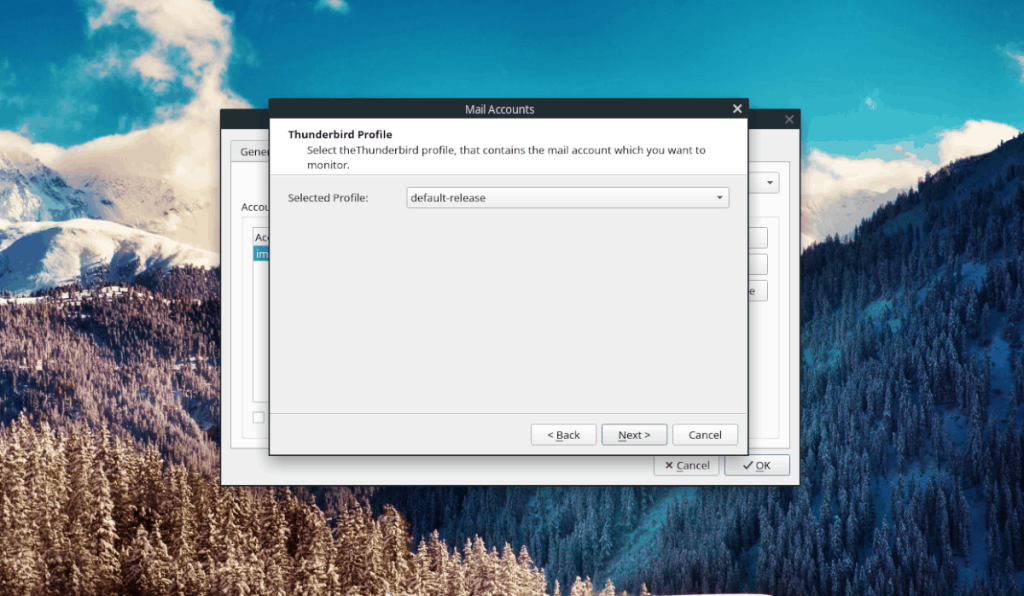
Nachdem Sie Ihr Thunderbird-Profil im Menü „Ausgewähltes Profil“ ausgewählt haben, klicken Sie auf die Schaltfläche „Weiter“, um zur nächsten Seite zu gelangen.
Schritt 4: Nachdem Sie Ihr Thunderbird-Profil ausgewählt haben, listet Birdtray verschiedene E-Mail-Ordner in einer Liste auf. Suchen Sie die E-Mail-Ordner, die Sie mit Birdtray überwachen möchten, und aktivieren Sie die Kontrollkästchen daneben. Klicken Sie dann auf die Schaltfläche „Fertig stellen“.
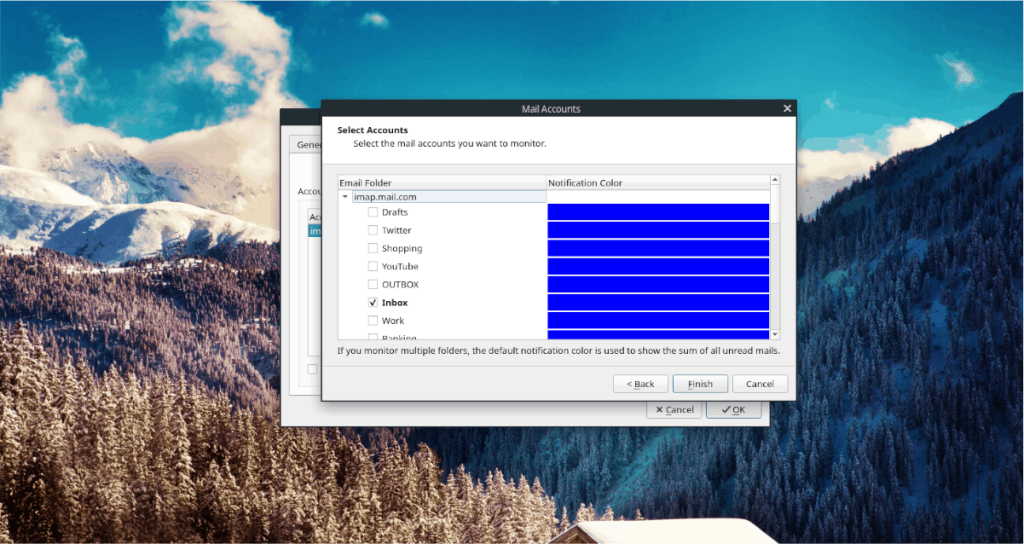
Schritt 5: Suchen Sie die Registerkarte „Ausblenden“ und klicken Sie mit der Maus darauf. Suchen Sie dann nach "Thunderbird starten, wenn Birdtray gestartet wird". Aktivieren Sie auch das Kontrollkästchen "und ausblenden".

Nachdem Sie Birdtray konfiguriert haben, schließen Sie es und starten Sie es neu. Nach dem Öffnen beginnt es sofort, E-Mails in Thunderbird zu überwachen und Warnungen in der Taskleiste des Desktops anzuzeigen.


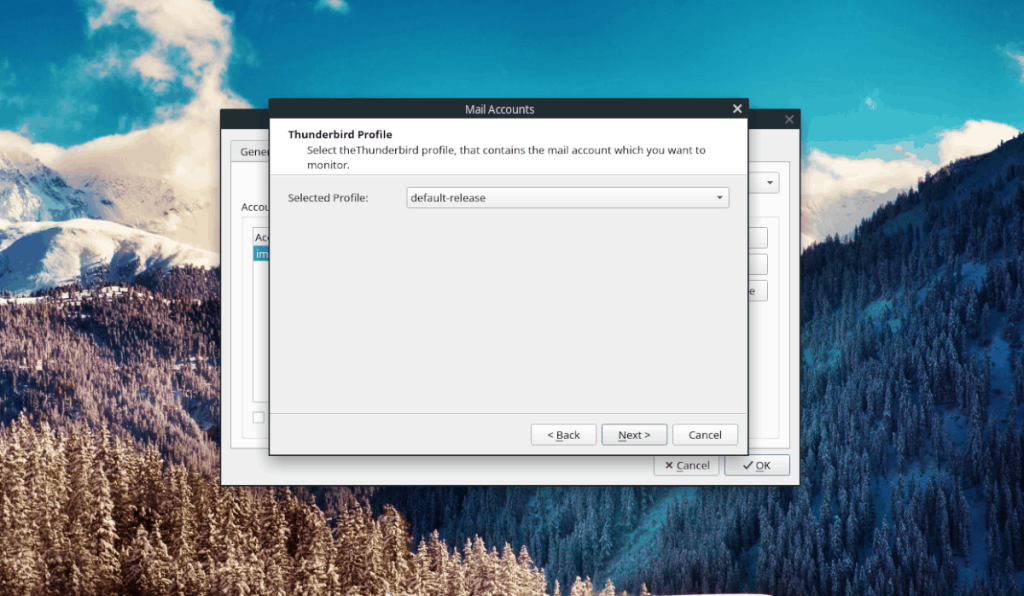
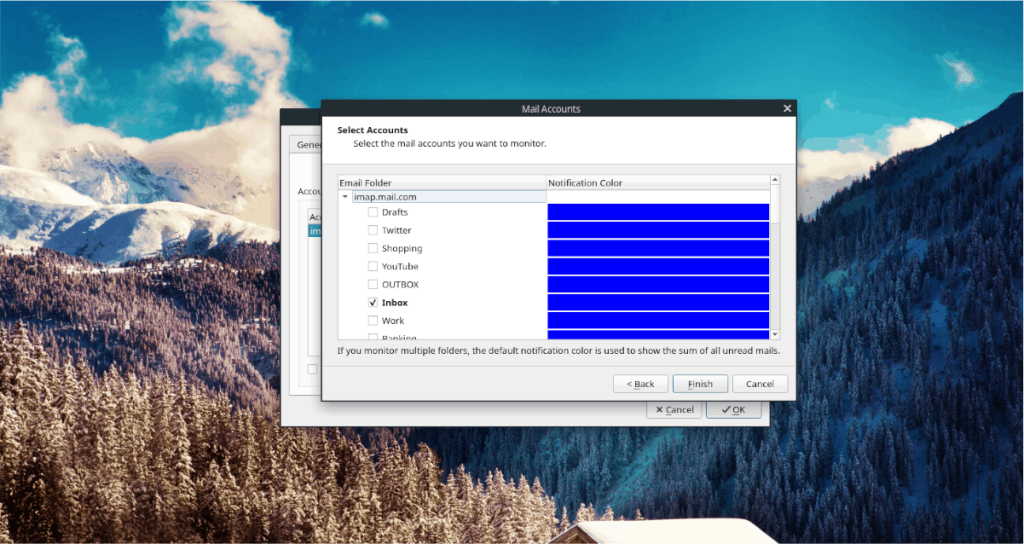




![Laden Sie FlightGear Flight Simulator kostenlos herunter [Viel Spaß] Laden Sie FlightGear Flight Simulator kostenlos herunter [Viel Spaß]](https://tips.webtech360.com/resources8/r252/image-7634-0829093738400.jpg)




